怎么给WPS文字设置定时备份
我们在使用WPS文字来编辑大量文字的时候,总会担心意外情况导致我们编辑的文字会丢失,其实我们可以选择给文档设置定时备份,这样即使出现死机,意外退出的情况也不担心数据丢失了,一起来看看吧。
1.
首先打开电脑上的wps文档。
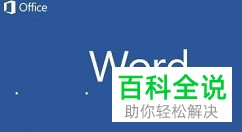
2.
如图,进入文档主页面,

3. 下选择打开我们编辑的文档,然后亣页面左上角的文件选项,然后依次点击工具---备份中心选项
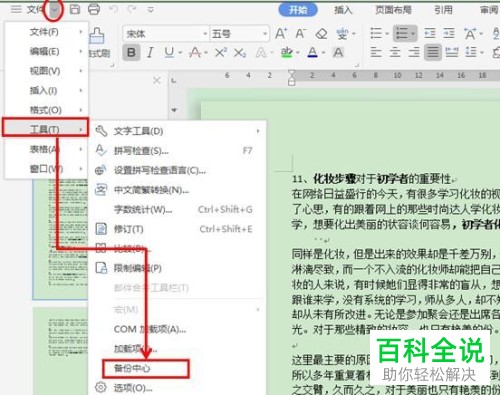
4. 如图,就打开了备份中心的窗口
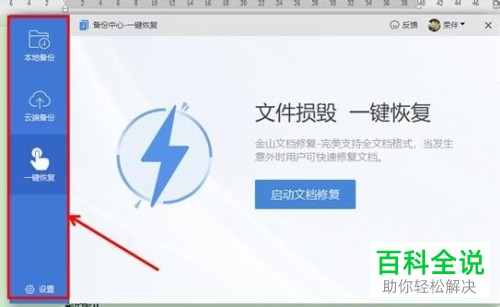
5. 点击页面左侧的云端备份选项,然后在右侧,确认一下下方的开启云端备份的开关有没有打开,若关着将它打开,然后点击上方的开始备份选项

6. 接着在打开的窗口中,左下角点击设置选项,然后在打开的页面,我们点选上启动定时备份选项,并根据自己的需要设置时间间隔即可。

以上就是怎么给WPS文字设置定时备份的具体操作步骤。
赞 (0)

